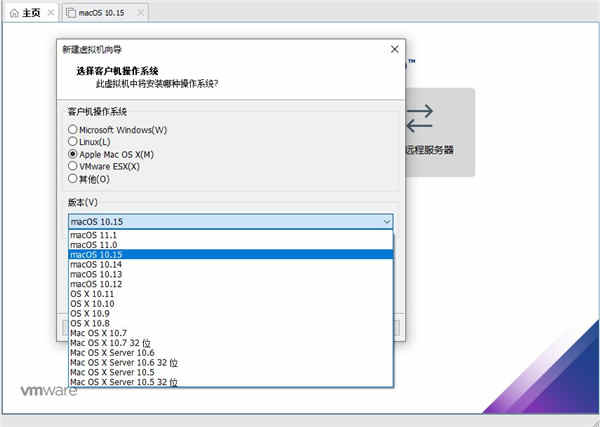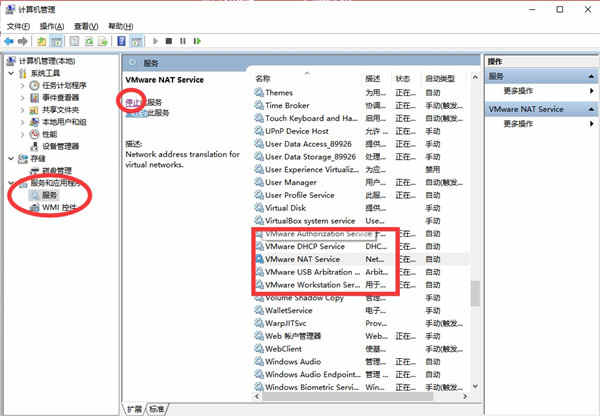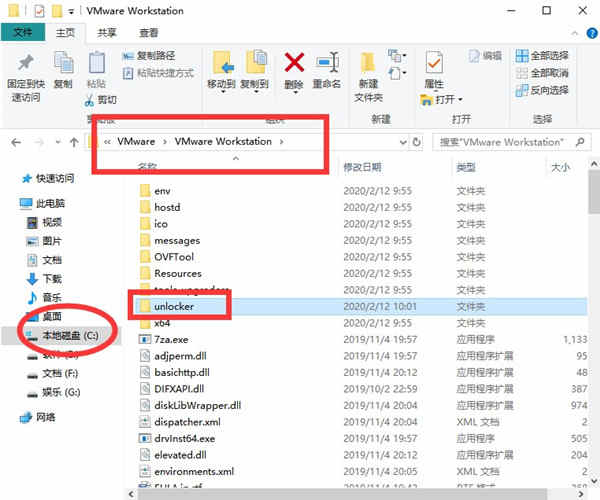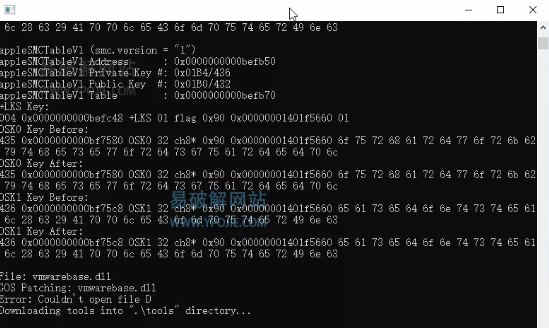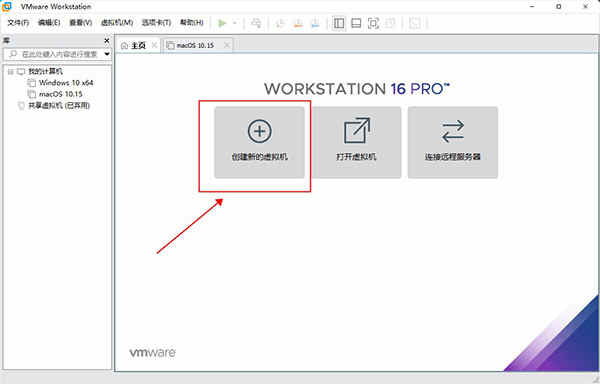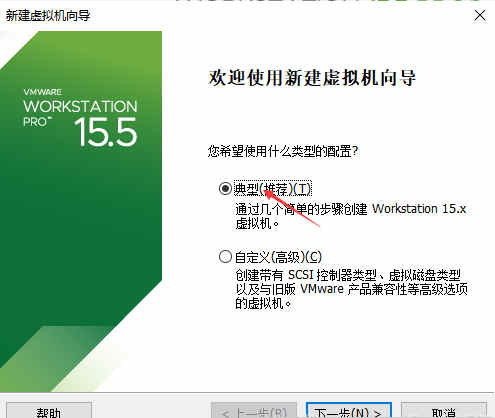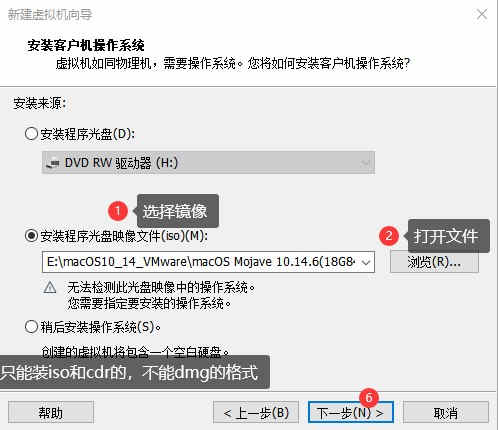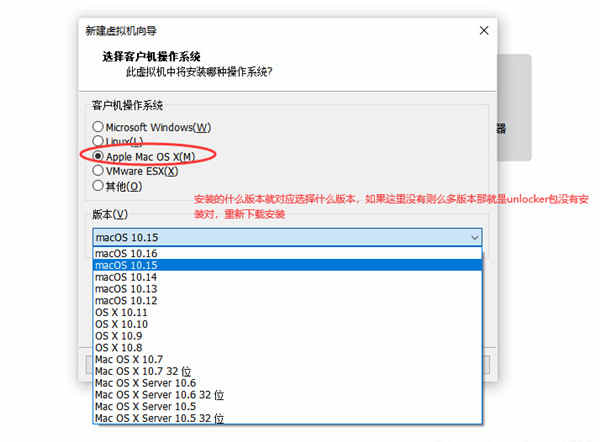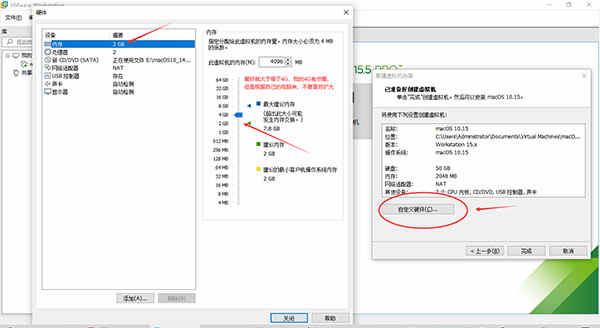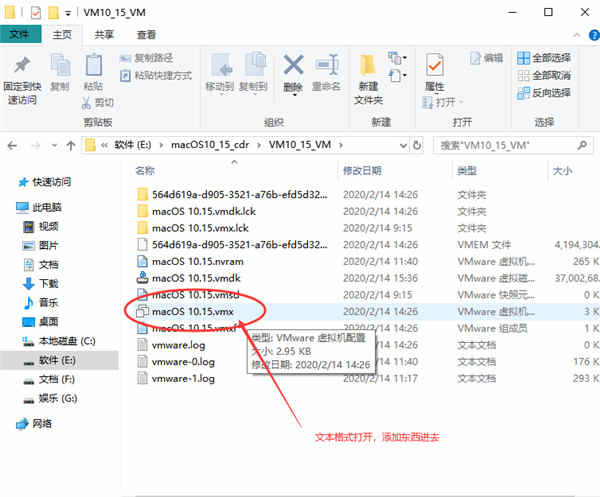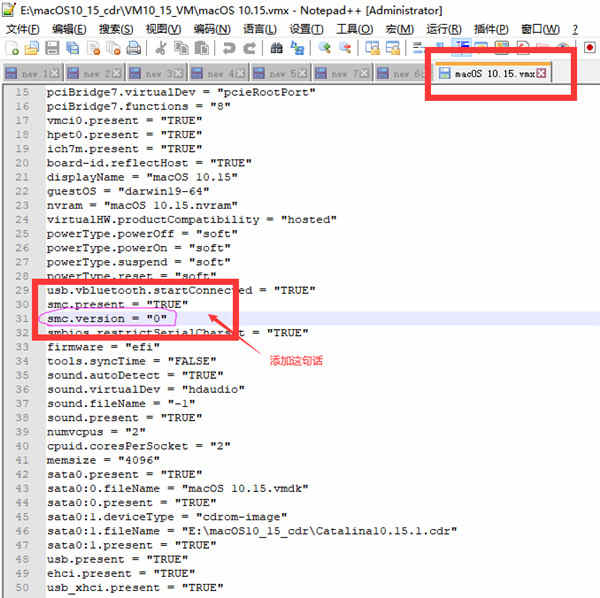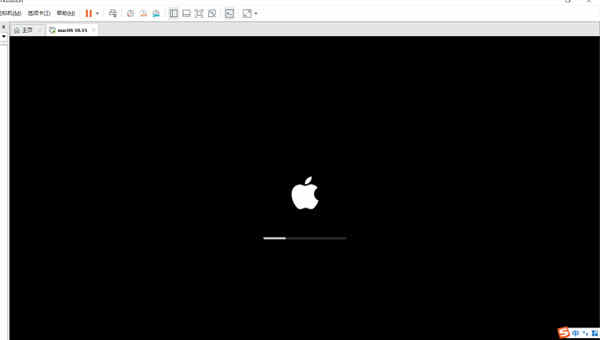Auto Unlocker解锁工具下载-Auto Unlocker解锁工具免费版下载 附教程







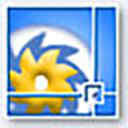












许多想要体验苹果系统的用户都因为苹果高贵的价格而止步,今天哎呀吧下载站小编就为你推荐这款Auto Unlocker(Unlocker解锁工具),让你在Windows上轻松享受macOS的体验。这是专为vmware虚拟机推出的苹果系统解锁工具,使用该工具可以轻松解除VMware Workstation软件的Mac锁定功能,让软件可以识别mac系统的ISO镜像文件,从而让vw虚拟机能够正常安装苹果mac系统,让用户可以在windows平台下的虚拟机环境下运行苹果系统。除此之外,这款软件操作也非常简单,下载后直接运行软件,它会自动杀死并且终结你所有的 VM 虚拟机的进程,然后再联网下载解锁文件。解除之后就能够使得VMware虚拟机识别电脑的Mac系统的ISO镜像或是cdr文件,然后我们通过镜像文件,就能安装苹果的系统,就跟安装Windows系统一样简单。最重要的是,Auto Unlocker功能强大,兼容性非常好,支持最新的VMware16和15等软件版本,能够适配macOS 11.1到10.8的系统,详细的使用教程可参考下文,有需要的朋友可以免费下载收藏。